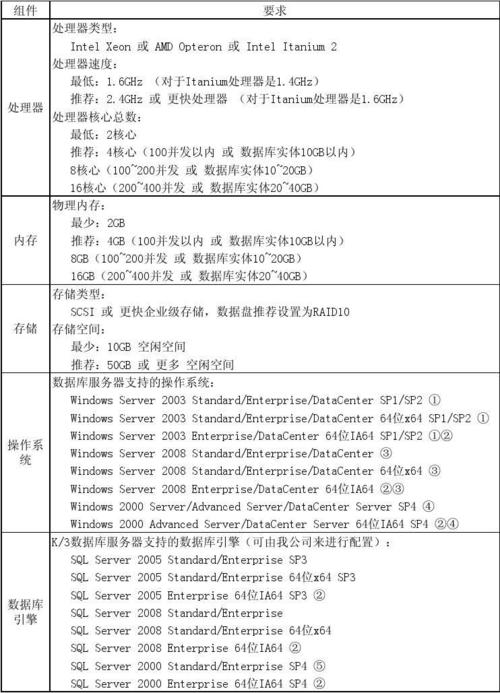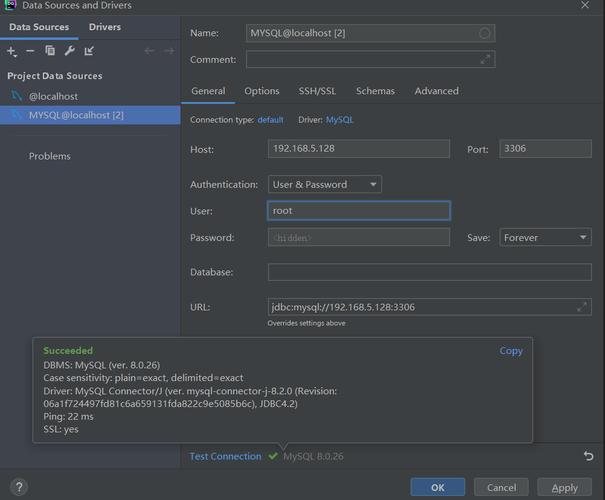PHP和MySQL是常用的服务器配置组合,用于搭建动态网站和应用程序。在配置过程中,需要确保PHP版本与MySQL数据库兼容,并正确设置数据库连接参数。还需调整PHP配置文件以优化性能和安全性。
PHP MySQL服务器配置

PHP与MySQL是现代网络开发中不可或缺的技术组合,它们共同支撑了无数的动态网站和应用程序,本文旨在提供一份详尽的指南,帮助读者在服务器上完成PHP和MySQL的环境配置,内容将覆盖从安装、配置到测试的各个步骤,确保读者能够顺利搭建并运行这一强大的开发环境。
Apache与PHP安装与配置
在开始配置PHP和MySQL之前,首先需要安装和配置Web服务器Apache,Apache是最受欢迎的Web服务器之一,能够很好地支持PHP环境。
安装Apache
1、访问Apache官网下载最新版本的Apache。
2、根据操作系统的不同,按照官方指南进行安装。
安装PHP

1、访问PHP官网,下载与服务器操作系统相匹配的PHP版本。
2、在PHP安装过程中,选择适合的服务器配置,例如Apache。
3、确保在PHP安装时,选择了添加Apache模块。
配置Apache以支持PHP
1、编辑Apache的配置文件(通常是httpd.conf)。
2、在LoadModule指令中添加以下行:LoadModule php7_module "modules/libphp7.so"。
3、添加或修改以下行以指定PHP处理器的配置文件路径:

“`
AddType application/xhttpdphp .php
PHPIniDir "C:/php"
“`
4、保存文件并重启Apache服务。
MySQL配置
配置MySQL主要涉及到环境变量的设定以及MySQL服务的启动。
设置环境变量
1、右键点击“我的电脑”,选择“属性”。
2、进入“高级系统设置”后,点击“环境变量”按钮。
3、新建一个名为MYSQL_HOME的系统变量,值为MySQL的安装路径。
4、编辑系统的Path变量,加入%MYSQL_HOME%bin。
启动MySQL服务
1、打开命令提示符,输入start mysqld来启动MySQL服务。
2、使用net start命令检查MySQL服务是否已成功运行。
PHP与MySQL的连接配置
为了能够让PHP应用与MySQL数据库进行交互,需要在PHP配置文件中启用MySQL模块。
修改PHP配置文件
1、找到php.ini文件,通常位于PHP安装目录下。
2、修改或确认以下行已取消注释(即移除前面的分号)并正确配置:
“`
extension=php_mysqli.dll
extension=php_pdo_mysql.dll
“`
3、保存配置文件并重启Apache服务。
测试配置
配置完成后,通过创建一个简单的PHP脚本来测试一切是否正常工作。
编写测试脚本
1、在Apache的web目录(通常是htdocs)下创建一个名为test.php的文件。
2、写入以下代码:
“`php
<?php
phpinfo();
$mysqli = mysqli_connect("localhost", "root", "123123");
if ($mysqli) {
echo ‘mysql connect success!<br>’;
}
?>
“`
3、保存文件并在浏览器中访问http://localhost/test.php,页面应显示PHP信息和成功连接到MySQL的消息。
通过上述步骤,您可以完成PHP和MySQL在服务器上的配置,务必确保遵循每个步骤,并根据实际环境进行相应的调整。
相关FAQs
Q1: 如果Apache不启动怎么办?
A1: 确保Apache的配置文件无误并且所有必要的服务都已安装,检查Apache的错误日志(Error Log)找出可能的问题,常见原因包括端口冲突、配置文件错误等。
Q2: PHP无法连接到MySQL数据库应该如何排查?
A2: 首先确认MySQL服务已经启动,接着检查PHP配置文件中的mysqli扩展是否正确加载,确认用于连接的MySQL用户名、密码和主机地址是否正确,可以使用网络工具如telnet测试网络连接。
文中介绍的配置步骤为基本指南,实际操作中可能需要根据具体环境和需求做出适当调整,希望这些信息能够帮助您顺利完成PHP和MySQL的服务器配置。
本文来源于互联网,如若侵权,请联系管理员删除,本文链接:https://www.9969.net/16494.html